Win10怎么删除右键菜单AMD显卡选项 Win10删除右键菜单AMD选项的方法
时间:2024-12-29 20:31:02 241浏览 收藏
珍惜时间,勤奋学习!今天给大家带来《Win10怎么删除右键菜单AMD显卡选项 Win10删除右键菜单AMD选项的方法》,正文内容主要涉及到等等,如果你正在学习文章,或者是对文章有疑问,欢迎大家关注我!后面我会持续更新相关内容的,希望都能帮到正在学习的大家!
彻底清除Win10右键菜单中AMD选项的步骤
本指南将指导您如何从Windows 10的右键菜单中删除AMD选项。
第一步:打开注册表编辑器
按下Win+R键打开运行窗口,输入regedit 并点击确定,打开注册表编辑器。
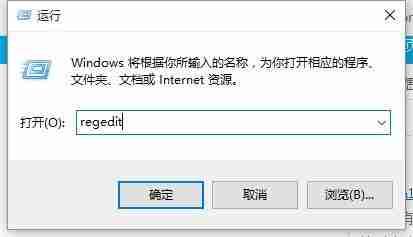
第二步:定位目标注册表项
导航到以下注册表路径:HKEY_CLASSES_ROOT\directory\background\shellex\contextmenuhandlers\ace 找到名为“默认”的键值。
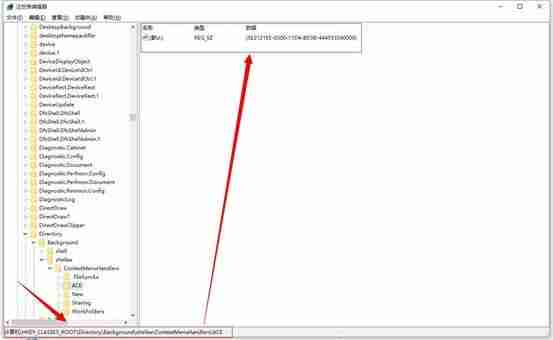
第三步:删除注册表项
选中“默认”键值,右键点击并选择“删除”。系统会提示您确认操作,请点击“是”以继续。
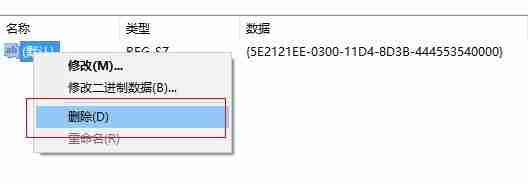
第四步:验证结果
回到桌面,右键点击,您将会发现AMD显卡控制台选项已成功移除。
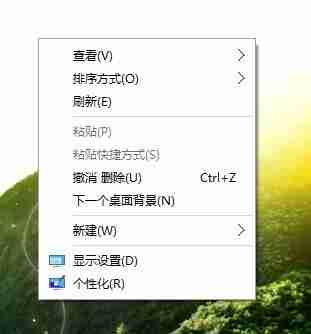
请注意:修改注册表存在风险,操作前请务必备份注册表或创建系统还原点。 如果操作失误导致系统问题,请自行承担责任。
好了,本文到此结束,带大家了解了《Win10怎么删除右键菜单AMD显卡选项 Win10删除右键菜单AMD选项的方法》,希望本文对你有所帮助!关注golang学习网公众号,给大家分享更多文章知识!
相关阅读
更多>
-
501 收藏
-
501 收藏
-
501 收藏
-
501 收藏
-
501 收藏
最新阅读
更多>
-
467 收藏
-
315 收藏
-
171 收藏
-
210 收藏
-
457 收藏
-
482 收藏
-
220 收藏
-
149 收藏
-
297 收藏
-
177 收藏
-
488 收藏
-
253 收藏
课程推荐
更多>
-

- 前端进阶之JavaScript设计模式
- 设计模式是开发人员在软件开发过程中面临一般问题时的解决方案,代表了最佳的实践。本课程的主打内容包括JS常见设计模式以及具体应用场景,打造一站式知识长龙服务,适合有JS基础的同学学习。
- 立即学习 543次学习
-

- GO语言核心编程课程
- 本课程采用真实案例,全面具体可落地,从理论到实践,一步一步将GO核心编程技术、编程思想、底层实现融会贯通,使学习者贴近时代脉搏,做IT互联网时代的弄潮儿。
- 立即学习 516次学习
-

- 简单聊聊mysql8与网络通信
- 如有问题加微信:Le-studyg;在课程中,我们将首先介绍MySQL8的新特性,包括性能优化、安全增强、新数据类型等,帮助学生快速熟悉MySQL8的最新功能。接着,我们将深入解析MySQL的网络通信机制,包括协议、连接管理、数据传输等,让
- 立即学习 500次学习
-

- JavaScript正则表达式基础与实战
- 在任何一门编程语言中,正则表达式,都是一项重要的知识,它提供了高效的字符串匹配与捕获机制,可以极大的简化程序设计。
- 立即学习 487次学习
-

- 从零制作响应式网站—Grid布局
- 本系列教程将展示从零制作一个假想的网络科技公司官网,分为导航,轮播,关于我们,成功案例,服务流程,团队介绍,数据部分,公司动态,底部信息等内容区块。网站整体采用CSSGrid布局,支持响应式,有流畅过渡和展现动画。
- 立即学习 485次学习
